Neste exercício, você irá criar uma série de três gráficos do perfil que contêm uma linha de eixo e perfis de deslocamento esquerdo e direito.
Gráficos do perfil empilhados são uma coleção de perfis relacionados desenhados em gráficos do perfil separados, organizados verticalmente. Quando cada perfil for exibido em sua própria malha do gráfico do perfil longitudinal, mais espaço ficará disponível para anotar cada perfil.
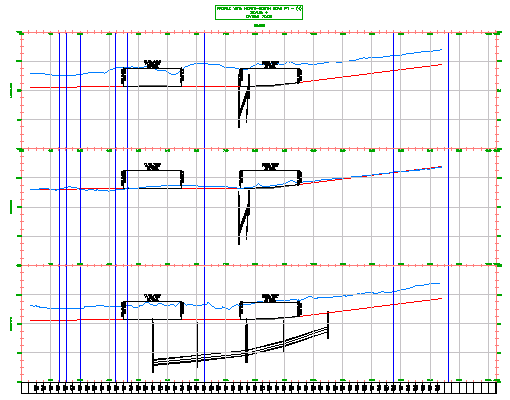
Este exercício continua a partir do Exercício 5: Criar múltiplos gráficos do perfil longitudinal.
Criar gráficos do perfil longitudinal empilhados
- Abra o Profile-5F.dwg, que está localizado na pasta de desenhos dos tutoriais.
O desenho contém uma superfície do terreno existente, diversos alinhamentos e um gráfico do perfil longitudinal. O gráfico do perfil longitudinal contém linhas de eixo e perfis de borda esquerda e direita do pavimento (EOP) do alinhamento que viaja do norte para o sul ao longo do lado oeste do terreno. Como os perfis ficam lotados no gráfico do perfil longitudinal, é possível criar uma série de gráficos do perfil empilhados, para que você possa ver os perfis de forma clara e tenha amplo espaço para anotação.
- Clique na guia painel
 menu suspenso
menu suspenso 
 Pesquisa.
Pesquisa.
- No assistente Criar gráfico do perfil longitudinal, na página Geral, especifique os seguintes parâmetros:
- Selecionar Alinhamento: Estrada norte-sul
- Mostrar perfis de deslocamento empilhando gráficos do perfil de maneira vertical: Selecionado
O gráfico na parte inferior da página muda de cor para indicar que a opção está ativada.
Nota:A configuração do Estilo do gráfico do perfil longitudinal nesta página não é usada. Você irá atribuir estilos separados a cada gráfico do perfil longitudinal na pilha.
- No lado esquerdo do assistente Criar gráfico do perfil longitudinal, clique em Perfil empilhado.
- Na página Perfil empilhado, especifique os seguintes parâmetros:
- Número de gráficos empilhados: 3
- Folga entre gráficos: 0
Nota:
O valor Folga entre gráficos é medido em unidades de desenho. Um valor positivo adiciona espaço entre as malhas dos gráficos do perfil longitudinal. Um valor negativo faz com que as malhas dos gráficos do perfil longitudinal se sobreponham.
- Estilo da vista superior: Empilhada - Superior
- Estilo da vista do meio: Empilhada - Meio
- Estilo da vista inferior: Empilhada - Inferior
- Clique em Avançar.
- Na página Opções de exibição do perfil, na lista Selecionar uma vista empilhada para especificar opções para, selecione Vista do meio.
Nota:
Número de vistas que está visível na lista depende do valor especificado para Número de vistas empilhadas na etapa 5.
- Na tabela Especificar as opções de exibição de perfil marque a caixa de seleção Desenhar, para os seguintes perfis:
- Linha de eixo EG
- Linha de eixo
- Na lista Selecionar vista empilhada para especificar opções para, selecione Vista superior.
- Na tabela Especificar as opções de exibição de perfil marque a caixa de seleção Desenhar, para os seguintes perfis:
- Deslocamento EG esquerdo
- EOP Esquerdo
- Na lista Selecionar vista empilhada para especificar opções para, selecione Vista inferior.
- Na tabela Especificar as opções de exibição de perfil marque a caixa de seleção Desenhar, para os seguintes perfis:
- Deslocamento EG direito
- EOP direito
- Clique em Avançar.
- Na página Visualização de rede de tubulação, na lista Selecionar vista empilhada para especificar opções para, selecione Vista inferior.
A maior parte da rede de tubulações está no lado direito do alinhamento. Especifique que os componentes da rede de tubulação serão exibidos no gráfico do perfil longitudinal que exibe os perfis EOP direitos.
- Na área Selecionar redes de tubulação para desenhar no gráfico do perfil longitudinal marque a caixa de seleção Selecionar.
- Na coluna Nome, expanda a rede de tubulação Rede - (1).
- Desmarque as caixas de verificação para as seguintes peças:
- W-E Tubulação - (1)
- W-E Tubulação - (2)
- W-E Estrutura - (1)
- W-E Estrutura - (2)
Estas peças são uma ramificação da rede de tubulação que segue o alinhamento Oeste-Leste.
- Na lista Selecionar vista empilhada para especificar opções para, selecione Vista do meio.
- Na lista Selecionar redes de tubulação para desenhar no gráfico do perfil longitudinal marque a caixa de seleção Selecionar.
- Desmarque todas as caixas de seleção, exceto para as seguintes peças:
- W-E Tubulação - (1)
- W-E Tubulação - (2)
- W-E Estrutura - (1)
- W-E Estrutura - (2)
- Na lista Selecionar vista empilhada para especificar opções para, selecione Vista superior.
- Na lista Selecionar redes de tubulação para desenhar no gráfico do perfil longitudinal marque a caixa de seleção Selecionar.
- Desmarque todas as caixas de seleção, exceto para as seguintes peças:
- W-E Tubulação - (1)
- W-E Tubulação - (2)
- W-E Estrutura - (1)
- W-E Estrutura - (2)
- Clique em Criar gráfico do perfil longitudinal.
- No desenho, efetue o pan para limpar a área à direita da superfície. Clique para inserir os gráficos do perfil longitudinal.
- Em Toolspace, na guiaProspector, expanda a coleção Alinhamentos
 Estrada: Norte-Sul
Estrada: Norte-Sul Gráficos do perfil.
Gráficos do perfil.
Observe que foram criados três gráficos do perfil longitudinal separados.
Para continuar para o próximo tutorial, vá para Tutorial: Trabalhar com faixa de dados.